2005年1月2日、ついに東プレREALFORCEを導入しました。詳細レビューはもう少し使い込んでからとして、当記事ではREALFORCEに辿り着くまでの軌跡と開封の儀、第一印象までを書き残したいと思います。
これまでに使った機種
3000円前後のワイヤレスキーボード
長年使っていたのはワイヤレスのフルキーボードで、家電量販店や場合によってはホームセンターなどでも3000円前後で手に入るものでした。主にLogicoolを使っていて、行った先々の端末にUnifingレシーバーを刺して、同じものを置いて使っていました。
これの欠点は、とにかく安っぽくて剛性感がないこと。強打せず普通に使っていてもミシミシ言います。
また、キーを垂直に押し込まないと入っていかない妙なシビアさがありました。特にESCキーなど隅っこのキーは小指で斜め気味に押し込むことになるかと思いますが、途中で引っかかって入力ができないことが多かったです。
テンキー付きのフルキーボードが安かったので使っていましたが、プログラム用途ではテンキーはほぼ使いません。そのテンキーのせいでマウスが遠くなるのはデメリットでしかないので、テンキーレスが欲しいなと思いつつ、安いからたくさん買ってあらゆるところに置いておけて、壊れてもすぐ手に入るメリットのため我慢して使い続けました。

もう何台買ったか覚えてないほど長年愛用してました。
HHKB Professional HYBRID Type-S
そして2019年から2020年ごろ、コロナ禍に入り在宅勤務になります。それは現在(2025年)も続いていて当面変わらなそうです。
大きいオフィス机などはなく、手狭になったので今まで以上にテンキーレスが必要になりました。そして静音で持ち運べて長く使えるものということで、賛否両論あるものの一部で非常に評判の良いHHKB Professional HYBRID Type-Sに手を出しました。
公式サイトはこちら→HHKB Profissional HYBRID TYPE-S 日本語配列/墨
文字入力のしやすさや見た目では圧倒的に英語配列の方が良かったのですが、カーソルキーは欲しかったので日本語配列とし、文字や記号の入力時ほとんど手元を見ないので色は墨を選択しました。キートップの文字がうっすら印刷されている色です。
ところが文字や記号をひたすら入力するコーデイングには非常に使いやすいのですが、ファンクションキーを多用するデバッグには向いていないことに気づきました。コーディングだけでなくデバッグまで含めたプログラミングという意味では向いていないということです。この件は別記事に書いていますのでそちらをご覧ください。


3万円オーバーの高級機なので慣れるのを期待してしばらく使い込みましたが、イマイチ作業効率が上がらないため通常のJIS配列で単にテンキーが削除されたレイアウトのものを探し始めます。
このとき当然REALFORCEが最有力候補になりますが、3万円以上するキーボードをそうホイホイ買うのもどうかと思い、2万円以下で検討します。
これが第2の間違い。
Logicool SIGNATURE K855
条件に合ったのはLogicoolのSIGNATURE K855でした。
公式サイトはこちら → Logicool SIGNATURE K855
一般的なJIS配列のテンキーレス、無線、メカニカルスイッチだが赤軸なので静音。1万円ちょっと。
長年使って信頼性もあるLogicool。そう、これを買うまでは信頼してました・・・。
配列もタイプする感触も良かったのですが、とにかくうるさい。赤軸そのものは静かなのですが、キーが底打ちするパチパチ音が大きくとても静音とは言えません。
作業効率は格段に上がったので音は我慢して使っていましたが、ものの数ヶ月でチャタリング多発。一部のキーに連射機能が発動してしまいました。これは大きなストレスになります。



オンライン会議中に画面共有しているときにチャタリング起こすと恥ずかしいぞ笑
一般的にメカニカルキーボードはスイッチを個別に交換できるものですが、K855はハンダ付けされており交換不可。そりゃバラしてハンダ溶かしてやれば交換できるんでしょうけど、直しても音がうるさいのでそこまで愛着も湧かずお蔵入り。余裕で保証期間内でしたが修理依頼もしませんでした。
REALFORCEに決めた理由
キーボードに求める要件
テンキーレスであること。
JIS配列であること。
無線であること。
静音であること。
電池駆動であること。
書き出してみると大筋ではたったこれだけである。これがなかなか無い。
細かいことを挙げると、JIS配列でファンクションキーやHOME/END、PageUP/DOWNが独立していてくれるとありがたい。エンターキーのすぐ右に隣接して何かキーが配置されているのはどうかしてる(これは絶対無理)。無線はドングルでもBluetoothでもいいが遅延は許さない。底打ちしても静かか、底打ちするまで押し込む必要がない。バッテリーがへばって終わるのは嫌なので電池駆動。といったところだろうか。
KOPEK Keychronはどうだろう?
要件に当てはまるものの内、2万円台で手に入るKOPEK Keychronシリーズが候補に挙がった。メカニカルなので赤軸を選べば静音にも期待できるし、Logicool K855と違いスイッチはホットスワップで交換できる。キーストロークが浅いロープロファイルも選べる。
機種としては K8 Pro とか K1 SE あたりが候補になった。
公式サイトはこちら↓
Keychron K8 Pro QMK/VIA ワイヤレス・メカニカルキーボード
Keychron K1 SE ワイヤレス・メカニカルキーボード
検討するにあたりYoutubeで紹介動画を拝見してみたら「静かですね〜」なんて言ってるのに結構うるさく聞こえた。協賛してもらってたりするYoutuberの言うことはあてにならないね。本当に静かだと思ってやってるのかな?メカニカルとしては静かと言いたいのか、やはりいくら赤軸でもメカニカルの静音性には限界があるのか?
また、KOPEK Keychronシリーズは機種が多すぎて絞り込みきれなかったというのもあったし、試しに買ってみるには高過ぎたため却下することに。
消去法でREALFORCE
HHKBで静音性をガッツリ体感済みの静電容量無接点方式の元祖、かつ、悪い評判はほとんど聞かない。行き着く先はREALFORCEというのはこういうことか。だいぶ遠回りしたが、もうREALFORCEしか残っていない。高いけど。
東プレ公式サイトで条件を絞っていくと、R3の黒と白だけが残った。
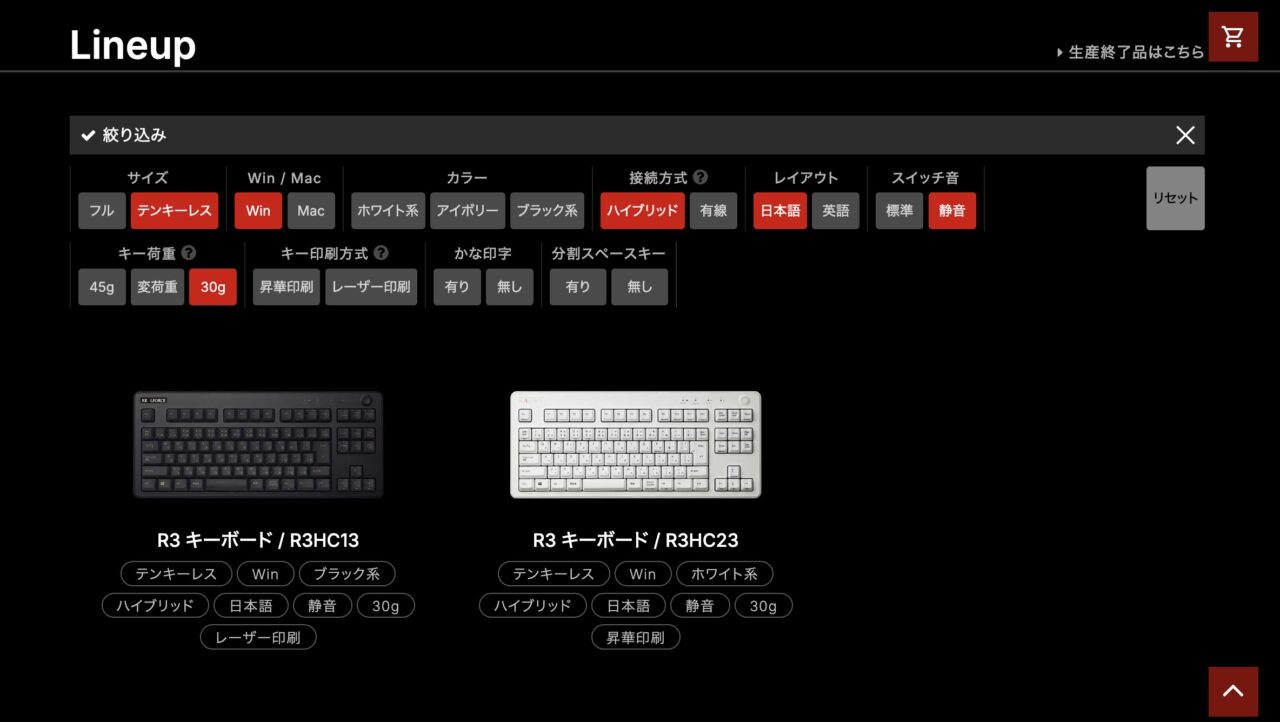
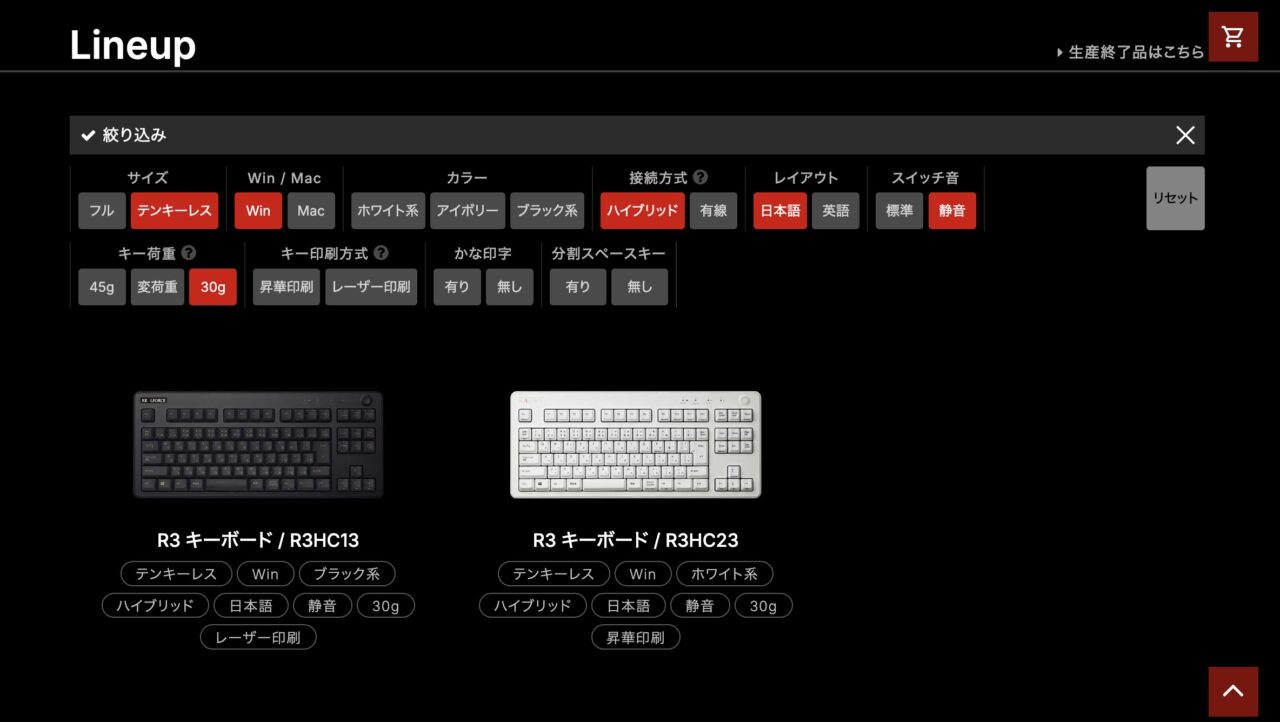
色は埃は目立つが汚れは目立ちにくい黒系が良かったが、キートップの文字がレーザー印刷となり、白の昇華印刷に比べやや耐久性が低い。いつもキーボードを捨てる頃にはキートップの文字が消えるので、昇華印刷の方が良さそう。
レトロな雰囲気のアイボリーも良かったが、キー荷重が変荷重しか選べず却下。HHKBと同じ45gにするか、触ったことはないが打ちやすくて疲れにくそうな30gにするか最後まで悩みましたが、ここは勝負して30gを選択。変荷重だけはあり得ないと思いました。どう考えても違和感ありそうですからね。
ということで白い方、R3HC23で一択となってしまい、消去法で決定。
公式サイトはこちら → REALFORCE R3 キーボード (R3HC23)
REALFORCEは神奈川県相模原市のふるさと納税返礼品になっていて、一瞬それでGETしようかと思いましたが12万円。地元に納税したいので普通に買いました。
コンパクトな新製品RC1もHHKBのデメリットが解消されそうな配列で魅力的だったけど、Home/EndやPageUp/Downも独立していた方が便利なのでR3にしました。交換サービスがあるとはいえバッテリー内蔵も気になるところです。修理に出している間のダウンタイムは誰が面倒見てくれるんだい?
開封の儀
ついにREALFORCEとご対面です。まずは外箱から。




開封します。内容物を並べてみました。この時は電池は同梱されてないのねと思っていました。


キーボード本体はこんな感じ。


ここで取扱説明書を確認したところ、どうやら電池は同梱されている模様。だが、なかなか見つけられない。


こんなところに隠れていました。わかりにくいよ・・・。
REALFORCEの第一印象
見た目
デカい。いつもの作業スペースでHHKBと置き換えたら、もう巨大で笑えてくるほど。
そして、わかっちゃいたけどダサいですね笑。初期のスマホやタブレットのようにベゼルが無駄に広い。旧機種の方が圧倒的にスッキリしていてかっこいい。ワイヤレスは送受信機があるから大きいのは仕方ないという人もいますが、HHKBやKOPEKはスッキリしてるじゃないですか。次は頼むよ、東プレさん。
重量
重い。見た目より重い。とても持ち歩く気になれないばかりか、動かしたくないレベルで重い。
だが、安定感は非常に良い。持ち歩かないので問題なし。
キー荷重30g
これが一番心配だった点だが、拍子抜けするほど違和感がない。
一本指でポチポチ押す分には、45gと交互に押しても違いがわからないほど。
ゴリゴリと試し打ちしてみたが、軽いかな〜ぐらいで普通に打てた。一安心である。
APC(アクチュエーションポイントチェンジャー)設定
キーを押し込んだ時、何mmで反応するかをカスタマイズできるAPC。0.8mm、1.5mm、2.2mm、3.0mmの4段階から選べる。さらにはキーごとに個別設定までできる。デフォルトは一律2.2mm。
デフォルトでも特に問題はなさそうだったが、一通り試してみた。
一番深い3.0mmはデフォルトの2.2mmとあまり違いを感じなかった。
一番浅い0.8mmは撫でるようにスススッと入力できるが、ちょっとでも近隣のキーに触れると誤入力されてしまう。慣れればかなり快適そうではあるが、慣れている時間がもったいなく即戦力として使いたいので一旦却下。
1.5mmを試したところ0.8mmと同じような打感だが誤入力のナーバスさが若干緩和される感じ。
ということでしばらく1.5mmで様子をみることに決定。
無線(Bluetooth)のレスポンス
Bluetoothの遅延が気になるというレビューをちらほら見かけるが、ちょっと触った範囲では問題なさそう。
タイピング競技とかゲームで使うとか、相当シビアな使い方でなければ気になるほどではないのでは?
おそらく他のBluetooth接続キーボードと同様に、たまに暴走したような連射が起こったりはするだろうけど、それはもう仕方ない。再接続すれば直る。あまりにも頻発するようだったら困るが。
エコモード
電池駆動なので、エコ設定は必須。すぐ電池無くなっちゃうからね。
選択できるのは以下の通り。
- Lv1: 15分間、未操作で自動的に電源オフ LEDを点灯する
- Lv2: 30分間、未操作で自動的に電源オフ LEDを点灯する
- Lv3: 45分間、未操作で自動的に電源オフ LEDを点灯する
- Lv4: 30分間、未操作で自動的に無線オフ LEDを点灯する(カスタム可)
- 無効: 常時電源オン LEDを点灯する
デフォルトはLv2だったかな?しかし、ここはいきなりLv4をカスタム。いちいち電源切られたら面倒だし、LEDなんて常時消えててくれていいので、
30分間、未操作で自動的に無線オフ LEDを消灯する
このように設定して様子見することにした。
まとめ
何年も何機種もかなりの遠回りをしてようやく辿り着いたREALFORCE。ここまでに安物買いの銭失いもした。
今度こそストレスなく長い付き合いになるはず。頼むぞ〜。



今度こそ大丈夫なんでしょうね?



それはどうかな?第一印象としては大丈夫そうではあるよ






コメント